当前位置:
首页 > Chrome浏览器下载安装及快捷方式创建教程
Chrome浏览器下载安装及快捷方式创建教程
来源:
Chrome官网
发布时间:2025年07月20日
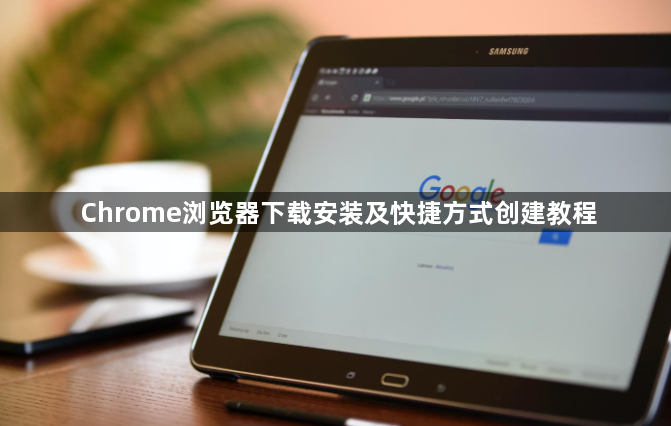
1. Chrome浏览器下载安装
- 进入官网下载:打开电脑,在浏览器地址栏输入`https://www.google.cn/intl/zh-CN/chrome/`,这是谷歌浏览器的官方网站。进入官网后,点击页面上的“下载Chrome”按钮,浏览器会自动开始下载谷歌浏览器的安装程序。
- 安装准备:下载完成后,找到下载的安装文件,通常在电脑的“下载”文件夹中。双击该安装文件,系统可能会弹出用户账户控制提示,点击“是”允许程序进行更改。
- 开始安装:接着会进入安装向导界面,按照提示进行操作。一般只需点击“下一步”即可,安装过程会自动进行,包括复制文件、设置相关参数等。
- 完成安装:安装完成后,会提示是否立即启动谷歌浏览器,可根据需要选择。此时,在桌面上会出现谷歌浏览器的快捷方式图标,双击该图标即可打开浏览器。
2. Chrome浏览器快捷方式创建
- 桌面快捷方式:若安装过程中未自动创建桌面快捷方式,可手动创建。先在桌面上空白处右键单击,选择“新建”>“快捷方式”。在弹出的“创建快捷方式”对话框中,点击“浏览”按钮,找到谷歌浏览器的安装路径,通常为“C:\Program Files\Google\Chrome\Application\chrome.exe”,选中后点击“确定”。接着点击“下一步”,为快捷方式命名,一般保持默认的“谷歌浏览器”即可,然后点击“完成”,桌面上就会出现谷歌浏览器的快捷方式图标。
- 任务栏固定:若要将谷歌浏览器固定到任务栏,先打开谷歌浏览器,然后将鼠标指针移到浏览器窗口的标题栏上,按住左键不放,拖动浏览器窗口到任务栏上方,当任务栏出现一个透明的区域时,松开鼠标左键,谷歌浏览器就会固定在任务栏上,方便快速打开。

